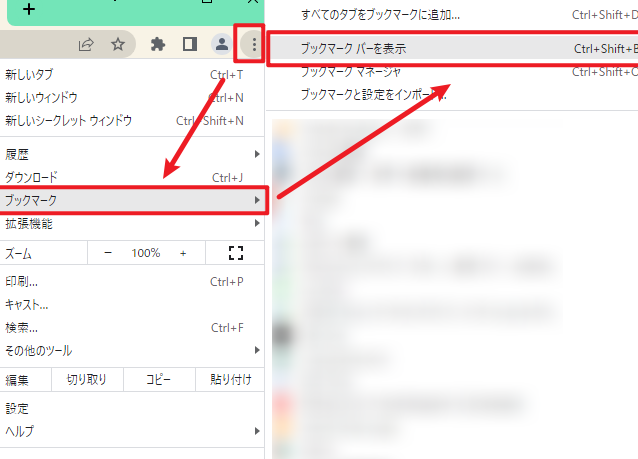私たちが日常的に使うブラウザの一つ、Chrome。時には不具合や重さに悩まされることもありますよね。そんな時、Chromeを再インストールすることが解決策になることがあります。しかし、再インストールする際に気になるのがブックマークの扱いです。大切なサイトを失いたくないと思うのは当然です。
Chrome の再インストールとは
Chrome の再インストールは、ブラウザの問題を解決するために行う手続きです。これにより、動作が重くなったり不具合が生じたりした際に、正常な状態に戻すことができます。また、再インストール時には大切なブックマークを失わないことも念頭に置く必要があります。
再インストールの理由
再インストールを行う理由には、以下のような原因があります。これらの問題は、パフォーマンスに影響を与えがちです。
- ブラウザの動作が遅くなった場合 – ページの読み込み速度が著しく低下したとき。
- エラーメッセージが頻発する場合 – 予期しないエラーやクラッシュが続くとき。
- 拡張機能の不具合 – 不正な拡張機能がインストールされ、影響を及ぼすことがある。
- 更新が行えない場合 – バージョンが古く、新機能やセキュリティ更新が適用できないとき。
再インストールの手順
- Chrome を閉じる – すべてのウィンドウを閉じて、ブラウザを終了します。
- コントロールパネルを開く – Windows では「設定」→「アプリ」を選択します。
- Chrome を選択 – インストールされているアプリ一覧から Google Chrome を見つけます。
- アンインストールをクリック – 選択後、アンインストールのボタンをクリックします。
- 再インストール用のインストーラーをダウンロード – Google の公式サイトから最新の Chrome インストーラーをダウンロードします。
- インストーラーを実行 – ダウンロードしたファイルをダブルクリックし、インストールを開始します。
- 指示に従いインストール – 画面の指示にしたがってインストールを進めます。
- 作業完了 – インストールが完了したら、Chrome を開き、以前のブックマークをインポートします。
ブックマークの重要性
Chromeを再インストールする際、重要なブックマークを保持することは非常に大切です。ブックマークは、私たちがよく訪れるウェブページを素早く見つける手段です。失うことは避けたいですね。以下に、ブックマークの重要性を示す二つのポイントをあげます。
データのバックアップ
- ブックマークのエクスポート: Chromeを開き、右上の三点リーダーをクリックします。
- 設定を選択: メニューから「設定」を選択します。
- ブックマークの管理: 左側のメニューから「ブックマーク」を選択し、「ブックマークマネージャ」をクリックします。
- エクスポートオプションの選択: 右上の三点リーダーから「ブックマークをエクスポート」を選択します。
- 保存先を指定: エクスポートする場所を選び、保存します。
これにより、再インストール後に簡単にブックマークを復元できます。
効率的なブラウジング
- ブックマークバーを活用: 利用頻度の高いページはブックマークバーに追加します。
- フォルダの作成: カテゴリーごとにフォルダを作り、整理することで、必要な情報がすぐに見つかります。
- ショートカットキーを使用: Chromeでは、特定のブックマークに直接アクセスするためのショートカットキーが設定できます。
- ブックマークの削除と整理: 不要なブックマークを削除し、定期的に見直しすることで、新しい情報がスムーズにアクセスできます。
ブックマークの保存方法
Chromeの再インストール時にブックマークを失わないためには、正しい保存方法を理解することが重要です。以下の手順で簡単にブックマークを保存できます。
Chrome の同期機能
Chromeの同期機能を利用すると、デバイス間でブックマークを自動的に保存できます。この機能により、再インストール後にブックマークを簡単に復元できます。
- Chromeを開く。
- 右上のプロフィールアイコンをクリック。
- 「同期を管理」を選択。
- 「ブックマーク」をオンにする。
- 必要に応じてGoogleアカウントにサインイン。
手動バックアップの手順
万が一、同期機能を利用しない場合でも手動でバックアップを取ることができます。以下の手順に従えば、ブックマークを安全に保存できます。
- Chromeを開く。
- 右上の三点アイコンをクリック。
- 「ブックマーク」から「ブックマークマネージャ」を選択。
- ブックマークマネージャの右上にある三点アイコンをクリック。
- 「ブックマークのエクスポート」を選ぶ。
- 保存先を指定し、「保存」をクリック。
Chrome 再インストール後のブックマーク復元
再インストール後のChromeのブックマーク復元には、いくつかの方法があります。ここでは、さまざまな復元方法を具体的に説明します。
さまざまな復元方法
再インストールした後、以下の手順でブックマークを復元することが可能です。
- Google アカウントへのサインインで、同期設定が有効な場合、ブックマークが自動的に復元されます。
- 左上のメニューから「ブックマーク」を選択し、「ブックマークマネージャ」を開きます。
- 以前にエクスポートしたブックマークファイルを「インポート」で復元できます。
- 設定の「同期」で、ブックマークがオンになっているか確認します。
これらの手順を踏むことで、簡単にブックマークを復元できます。
注意点と推奨事項
ブックマーク復元時に考慮すべき点があります。以下の点を意識して、スムーズな復元を目指しましょう。
- 同期機能の有効化が、ブックマークの自動保存に役立ちます。
- ブックマークのエクスポートを定期的に行い、安全に保存しましょう。
- 復元後は、不要なブックマークを整理し、効率的なブラウジング環境を整えます。
Conclusion
Chromeの再インストールは多くの問題を解決する手段です。私たちがブックマークを適切に管理し保存することで、再インストール後もスムーズなブラウジングが可能になります。同期機能や手動バックアップの活用を通じて、大切なブックマークを失うことなく、安心して作業を進められます。
また、定期的なバックアップや不要なブックマークの整理は、効率的なブラウジングを実現するための重要なステップです。これらのポイントを押さえつつ、快適なインターネット体験を楽しんでいきましょう。